ワード内の異なるテキストを一括置換する方法: まず、「ファイル ディレクトリ」をクリックし、置換するテキストの単語選択を右側の「置換するファイルのリスト」に追加し、次に「コンテンツの検索」の右側にあるボックスに、検索したいテキストを入力するだけです。

Word 内のさまざまな単語を一括置換する方法:
1. Word 文書を追加するには、「ファイル ディレクトリ」のドロップダウン メニューをクリックし、ファイルを選択しますWord ドキュメントを保存するフォルダー。この時点で、すべての Word ファイルが「ファイルリスト」の下のボックスに表示されていることがわかります。以下に示すように: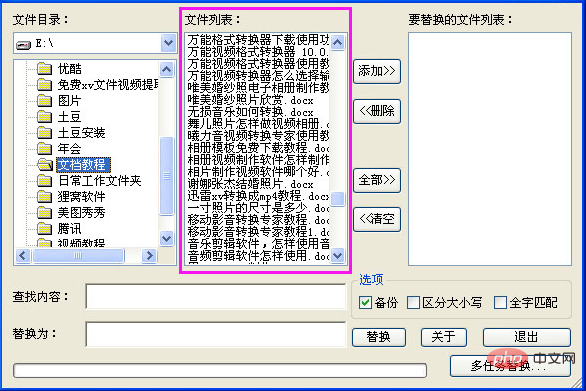
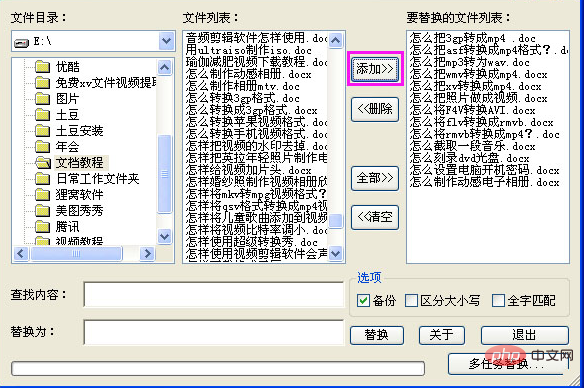
##4, ヒント: 右側のオプションにはデフォルトで「√」「バックアップ」マークが付いているため、置き換えたい Word ファイルが再度バックアップされ、元の文書に置き換えられます。置換が完了すると、バックアップフォルダー「bak」が表示されます。その他の「大文字と小文字の区別」は、英語の文字を置き換えるためのものです。 「単語全体一致」は、より詳細な一致です。
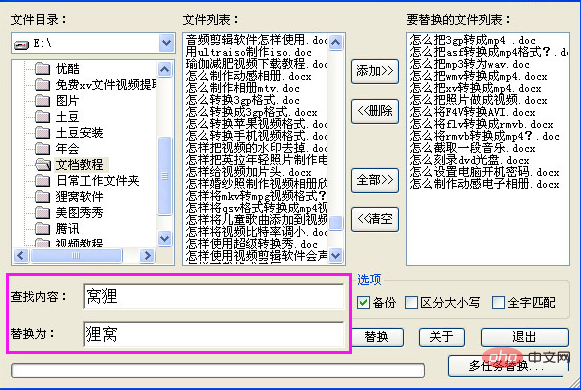
Word 初心者向けチュートリアル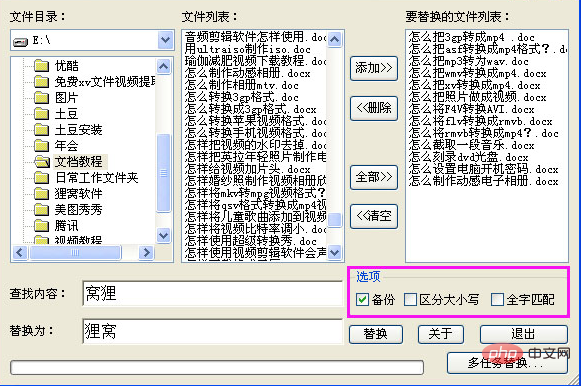
以上がWordで別の単語を一括置換する方法の詳細内容です。詳細については、PHP 中国語 Web サイトの他の関連記事を参照してください。